Apenas ver páginas de texto simples pode fazer suas pálpebras começarem a se fechar. Documentos do Word não formatados indicam que essa leitura será frustrante e tediosa. Ninguém quer suportar esse tipo de tédio.
Inclui Microsoft Word Muitas ferramentas que podem tornar seu texto mais bonito com belas fontes e efeitos sutis. Exagerar pode encher seu documento de distrações, mas o estilo e a decoração sensatos adicionam um interesse visual importante para manter a atenção do leitor.
Aqui estão alguns estilos de fonte e seus efeitos para fazer seu texto se destacar no Microsoft Word.
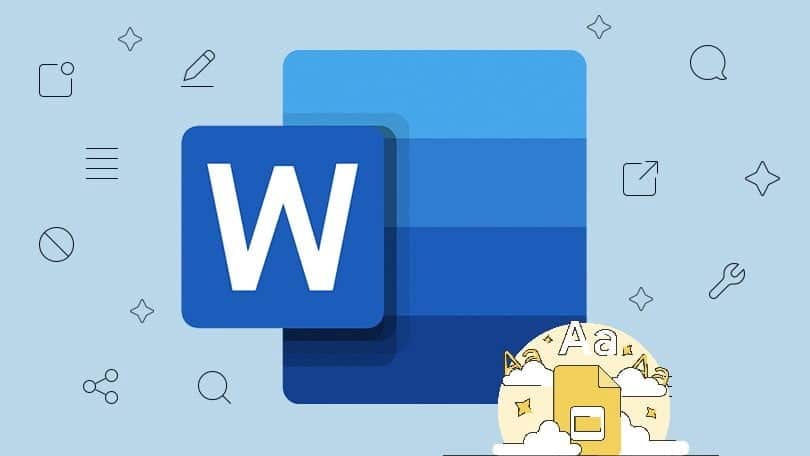
1. Instale fontes estéticas para Microsoft Word
Uma das maneiras mais fáceis de dar vida ao texto no Word é adicionar algumas novas fontes. Você pode encontrar muitas fontes gratuitas online, mas vale a pena considerar se deseja usar OTF ou TTF antes de iniciar sua pesquisa.
A maioria das fontes é baixada como um arquivo .ZIP, portanto, primeiro extraia esse arquivo zip, se necessário. Dependendo da fonte, você pode receber apenas um arquivo ou vários arquivos com acréscimos aos seus nomes, como negrito, claro e expandido.
Essas são versões ligeiramente modificadas da fonte com dimensões modificadas - elas podem ser muito úteis se você estiver procurando por perfeição, mas a maioria dos usuários será bem servida apenas com a versão regular.
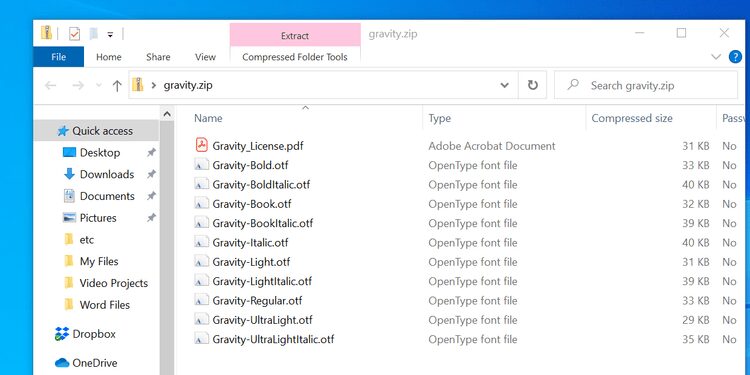
Para instalar uma fonte no Windows 10, tudo que você precisa fazer é clicar duas vezes no arquivo OTF ou TTF e o Windows Font Viewer abrirá automaticamente. Você verá uma visualização completa do conjunto de caracteres e, se tiver privilégios de administrador, poderá clicar em Instalar para disponibilizar a fonte em seu sistema.
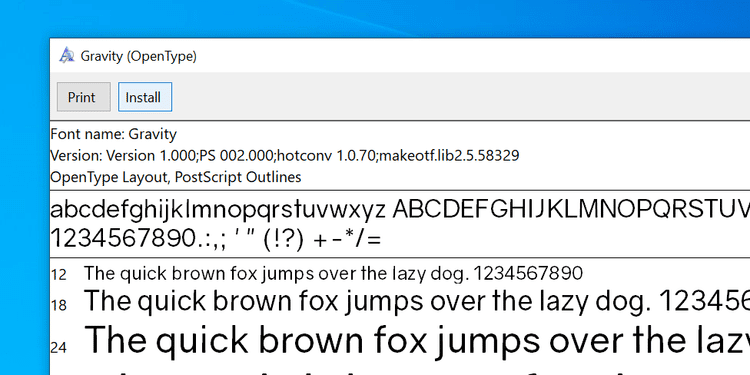
Em seguida, basta selecionar a nova fonte estética nas opções de formatação do Microsoft Word.
2. Adicione uma sombra simples
A sombra projetada é um estilo clássico de design gráfico que você pode usar para destacar o texto. O Word oferece várias maneiras diferentes de fazer isso, e você pode usar o menu Text and Type Effects para fazer isso.
Primeiro, escreva o texto que deseja e formate seu tamanho e fonte de acordo com suas preferências - você precisará definir como deseja que seja antes de criar sua sombra. Selecione seu texto com o mouse, clique no ícone Efeitos de Texto e Letras (o botão azul A) e selecione Sombra Seguido por Opções de sombra.
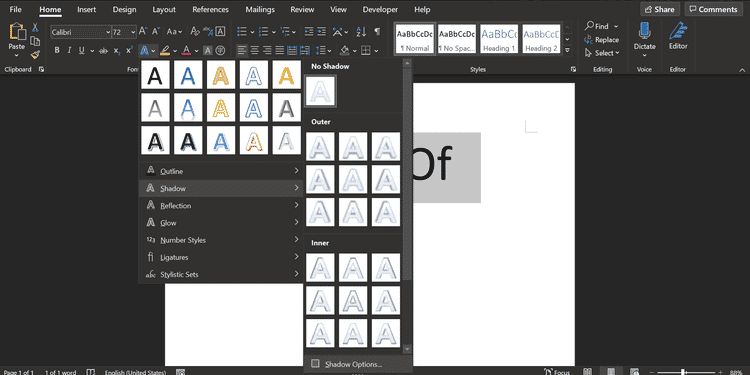
Um novo menu será aberto à direita, permitindo que você personalize a sombra. Ou você clica em uma opção Presets Escolha uma das muitas opções de sombra ou ajuste as várias configurações você mesmo para criar uma sombra personalizada.
Você verá uma visualização ao vivo à esquerda do menu de sombra.
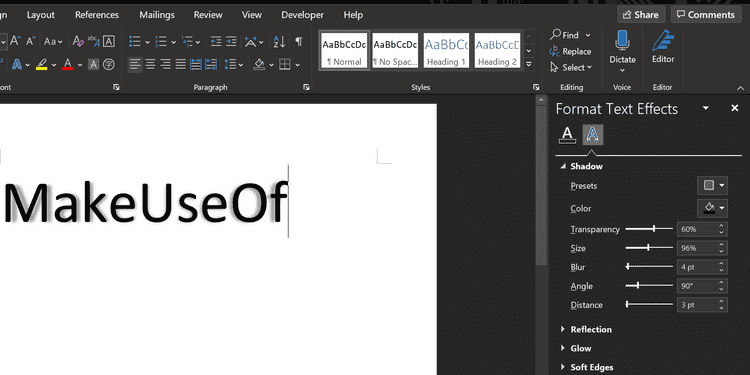
Continue alterando as opções até que a sombra apareça exatamente como você deseja. Você pode clicar no ícone X No canto superior direito do menu Shadow para fechá-lo. O Word salva as alterações feitas no texto automaticamente.
3. Adicione uma capitulação
A capitulação é a primeira letra maiúscula de um parágrafo e costuma ser encontrada em contas mais antigas. O Microsoft Word pode equipar seu documento com esse elemento decorativo que chama a atenção em questão de segundos, dando-lhe os meios para adicionar interesse a um grande bloco de texto ou simplesmente lembrar uma era clássica.
Vá para a seção de texto da guia Inserir E procure o menu suspenso Projeção. Você será capaz de criar uma letra maiúscula muito simples selecionando Foi abandonado ou Na margem Aqui, mas para obter melhores resultados, você precisará clicar Opções de descarte de personagem do consumidor , Enquanto o primeiro caractere do parágrafo foi selecionado.
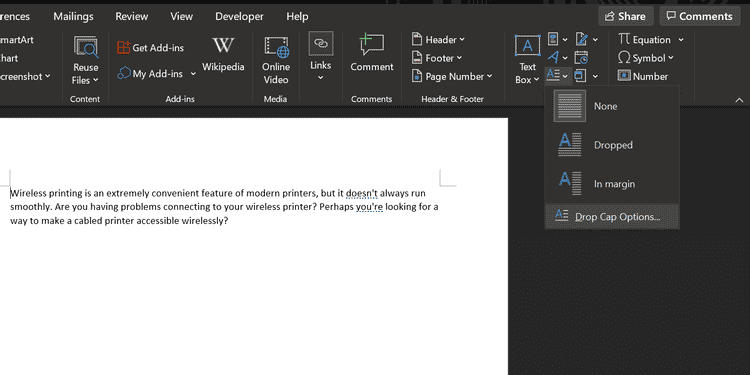
Localizar Foi abandonado Ajuste a distância do texto para 0.2 cm (0.08 pol.). Pode ser necessário ajustar a quantidade, dependendo da fonte que está usando e da escala com a qual está trabalhando, mas a capitulação às vezes pode parecer sem brilho em comparação com o espaçamento de linha padrão quando deixado em 0.
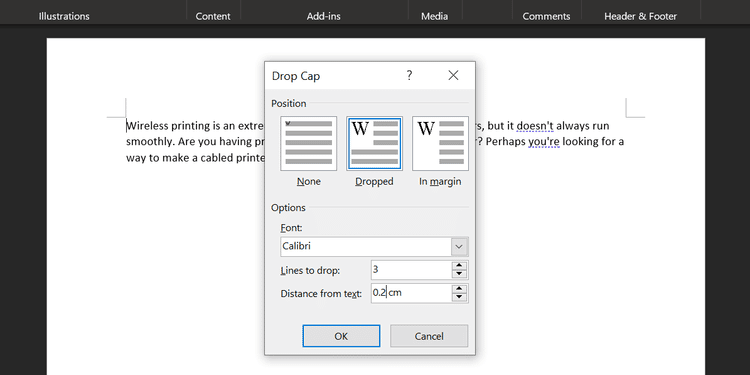
Sua escolha de faixa será a chave para o efeito geral. Uma fonte sans pode funcionar bem se seu objetivo principal for um visual atraente, mas uma capa de cidade natal mais tradicional pode ser obtida com uma fonte serif mais direta.
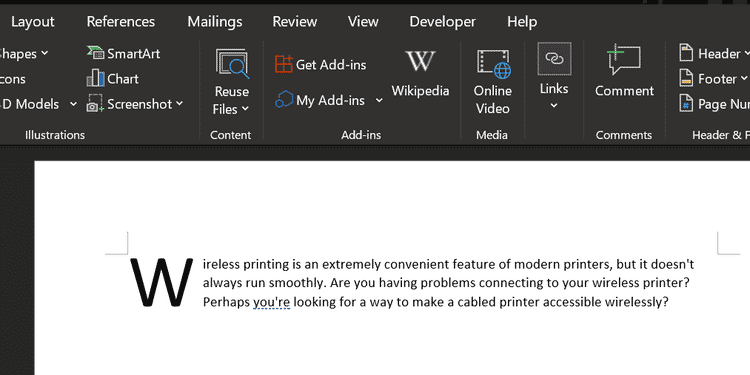
4. Use efeitos de texto
Usados sem cuidado, os efeitos de texto disponíveis no Microsoft Word podem facilmente citar as piores transgressões do WordArt. No entanto, desde que você não os abuse, esses efeitos podem dar ao seu documento algum impacto visual real.
Para acessar o menu Efeitos de texto, vá até a guia Página inicial e clique no botão pop-up na seção Fontes.
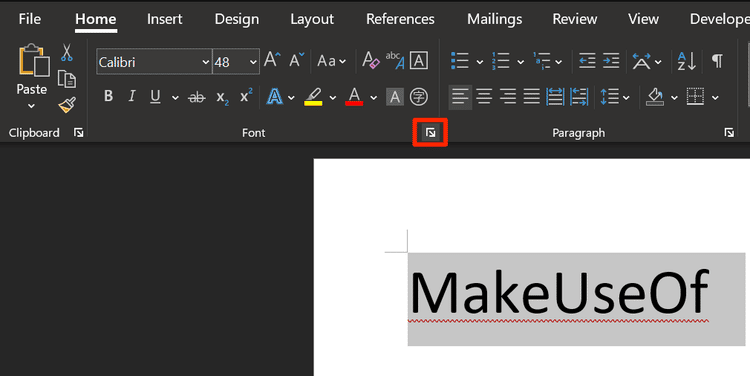
Em seguida, clique no botão Efeitos de texto Na janela que se abre.
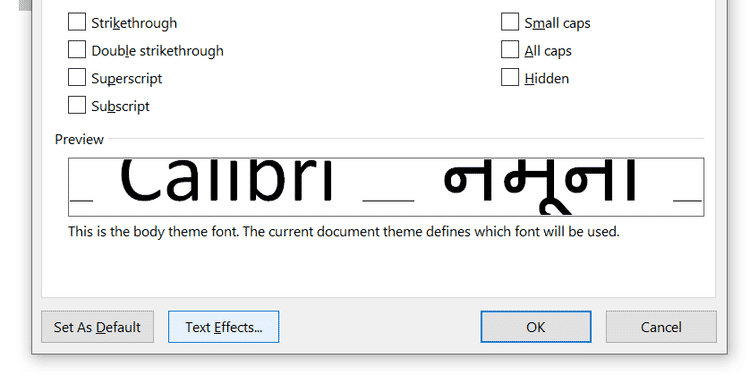
Preenchimento de texto
E A opção Preenchimento de texto é uma ótima maneira de adicionar um pouco de cor a um trecho de texto. O Preenchimento puro aplicará apenas uma cor à sua seleção, o que pode ser feito com menos ruído, mas a opção de preenchimento gradiente oferece muitas nuances para qualquer designer gráfico iniciante.
Além de várias predefinições, o menu de gradiente pode ser usado para focar em uma mistura de cores específica para preencher o texto. Você pode adicionar e remover paradas de gradiente usando os dois botões na extremidade da linha de cor e, em seguida, ajustar as cores individuais clicando na parada correspondente e manipulando o menu suspenso de cores diretamente abaixo.
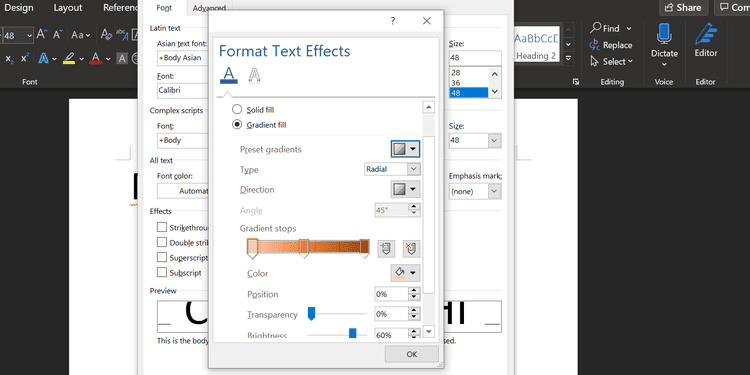
Você pode obter alguns efeitos interessantes com preenchimento gradiente, mas é importante que você escolha as cores com cuidado para garantir que funcionem bem juntas. Lembre-se de escolher cores e combinações de cores com base em seu público-alvo.
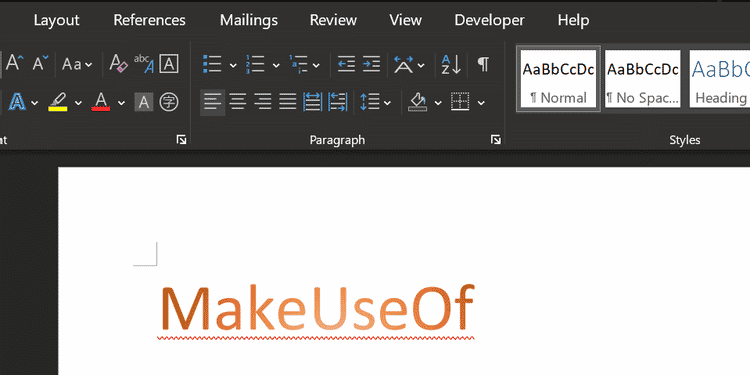
Efeito de texto de contorno
Você também pode usar efeitos de texto para adicionar um contorno ao seu texto, o que pode realmente ajudar a destacar as palavras no fundo. Para começar, vá para Lista Efeitos de texto Novamente, mas desta vez, clique no menu suspenso Efeito de texto de contorno.
Você verá opções de linha plana e linha de gradiente, assim como fez na seção Preenchimento do menu anterior.
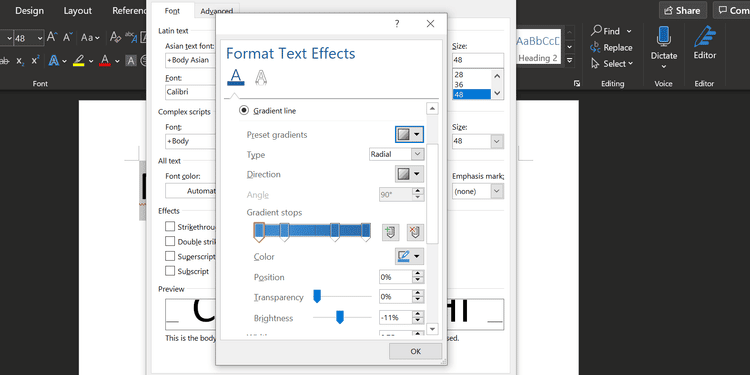
A configuração do gradiente funciona exatamente da mesma forma que acima, embora pareça claro que os resultados serão um pouco mais precisos porque apenas o contorno será afetado, e não o próprio texto. Use o campo de visão para ajustar a espessura do contorno até ficar satisfeito com os resultados.
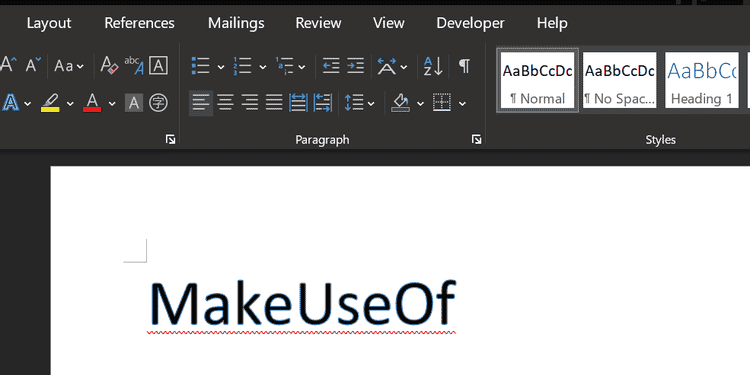
5. Defina o espaçamento de caracteres
Ajustar o espaçamento entre caracteres individuais do texto pode parecer um ajuste simples, mas pode ter um efeito poderoso na aparência geral do texto e até mesmo em sua legibilidade.
A coisa mais importante a lembrar ao ajustar o espaçamento das letras é que menos é mais. Muito cuidado e atenção vão para o design da fonte, então nem sempre é aconselhável fazer seus próprios ajustes. No entanto, às vezes, um pequeno pedaço de texto saliente, como um título, precisa de alguns ajustes antes de parecer correto.
Para começar, certifique-se de que seu texto está preparado de acordo com suas especificações de tamanho e fonte - ajustes no espaçamento de caracteres devem ser a última etapa para otimizar seu texto. Quando estiver pronto, selecione a área que deseja ajustar e clique no botão pop-up na seção Fonte da guia Página inicial.
Vá para a guia Opções avançadas Na janela que se abre e procure por Seção de espaçamento de caracteres. Aqui, você pode usar o menu suspenso Espaçamento Para alternar entre expandido و capacitor Move os personagens para mais longe ou mais perto. Use o campo de entrada à direita para especificar se deseja alterar o espaçamento.
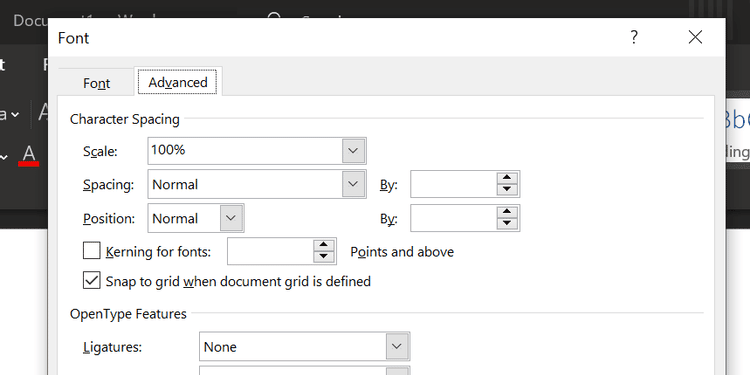
Depois de experimentar esses controles um pouco, você poderá usar essas opções para ajustar o texto. Por exemplo, algumas fontes podem funcionar melhor se as letras forem agrupadas juntas, especialmente se a fonte for baseada em caligrafia ou caligrafia.
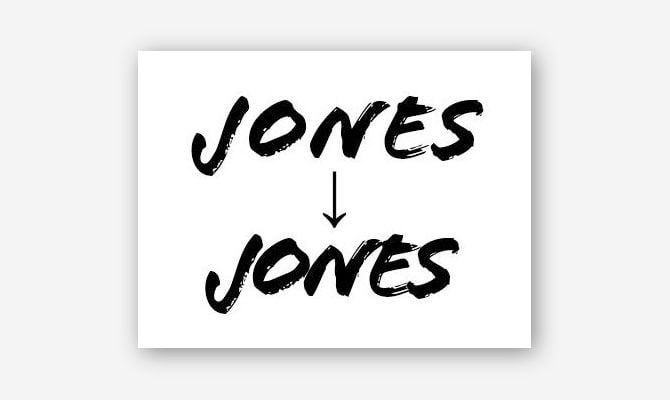
Como alternativa, você pode expandir o espaçamento de caracteres de algum texto para torná-lo largo o suficiente para preencher um espaço sem aumentar sua altura. Essa técnica é especialmente eficaz quando combinada com fontes mais simples.
Faça o texto fluir no Word
Com uma boa formatação, não apenas seu texto parece mais satisfatório, mas também fornece pontos de ancoragem para os olhos e ajuda o leitor a fluir pelo documento.
Existem muitas regras de design para Microsoft Word Que você pode seguir para dar aos seus documentos um toque profissional. Vale a pena aprender essas regras se você passar muito tempo com o Word.







